
Indhold
Epic Games launcher build verification failed fejl opstår normalt, når du prøver at starte eller installere et spil. Dette skyldes normalt, at harddisken ikke bruger NTFS-formatet eller et defekt RAM. Du bliver nødt til at udføre en række fejlfindingstrin for at løse problemet.
Epic Games er et videospiludgiver og -distributør, der er populært blandt forskellige titler som Gears of War-serien og Fortnite. Virksomheden har deres egen spilfordelingsplatform til pc, som er vært for en bred vifte af spiltitler, som spillere kan downloade direkte til deres computer. Det er en af de bedste måder at få dine yndlingstitler på, da det giver bedre spiladministration.
Rettelse af IS-BV04: Bygningsbekræftelse mislykkedes på grund af uoverensstemmende hash på Epic Games-launcher
Et af de problemer, som du kan støde på, når du prøver at køre Fortnite eller en anden gamingtitel, er fejlen Build-verificering mislykkedes. Her er hvad du skal gøre for at løse dette.
Hvad skal man først:
- Genstart computeren, og kontroller derefter, om problemet stadig opstår, da dette måske bare skyldes en fejl.
Metode 1: Sørg for, at dit drev bruger NTFS-format
En af de mest almindelige årsager til, at denne fejlmeddelelse opstår, er, hvis harddisken bruger FAT32-formatet. Du kan kontrollere, om det er ved at følge disse trin.
Nødvendig tid: 5 minutter.
Kontroller filformat brugt af HDD
- Skriv “Denne pc” i søgefeltet.
Dette er placeret i nederste venstre side af skærmen efter Start-knappen.
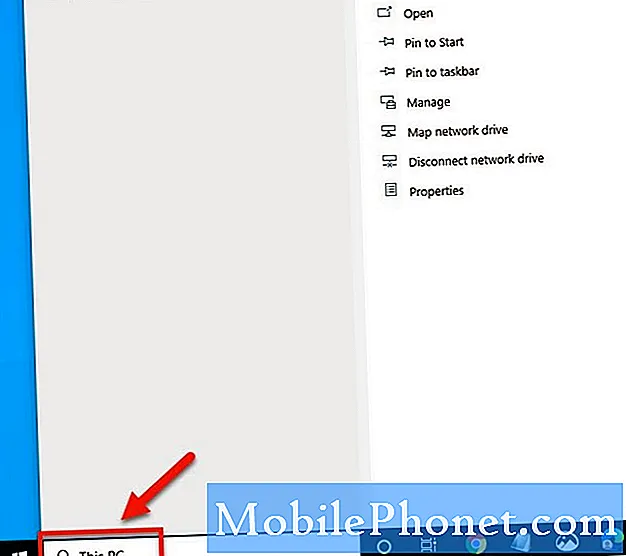
- Klik på denne pc-app, der vises.
Dette åbner et vindue, der viser alle dine pc-drev.
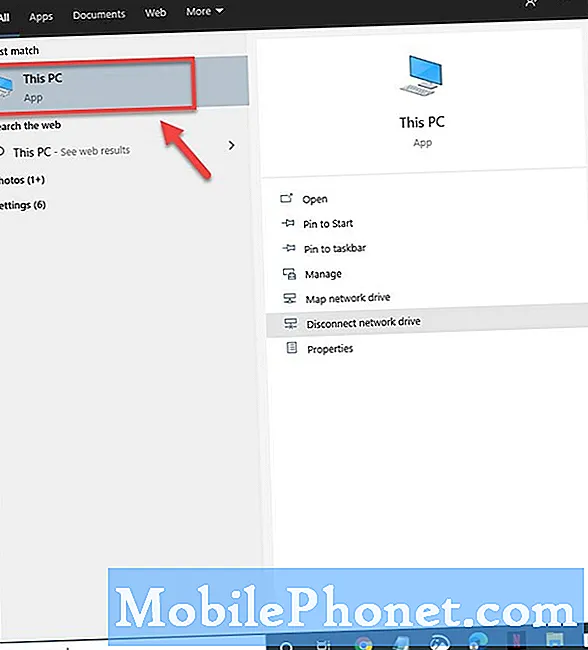
- Højreklik på det drev, hvor du installerede spillet, og klik derefter på egenskaber.
For de fleste er dette normalt C-drevet.
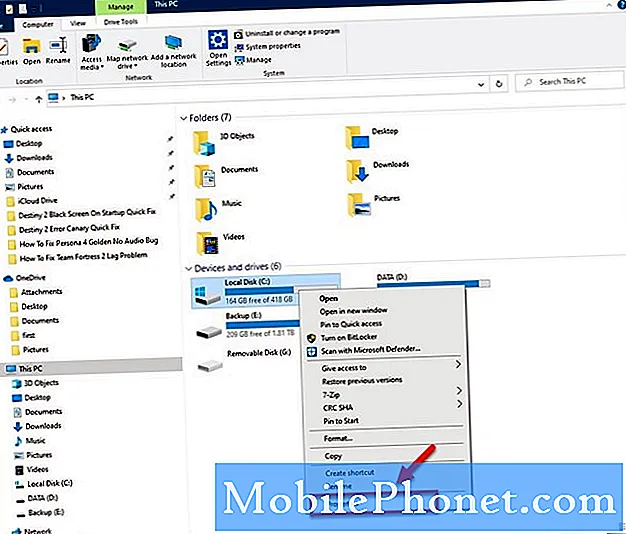
- Kontroller filsystemets status.
Dette kan findes på fanen Generelt.
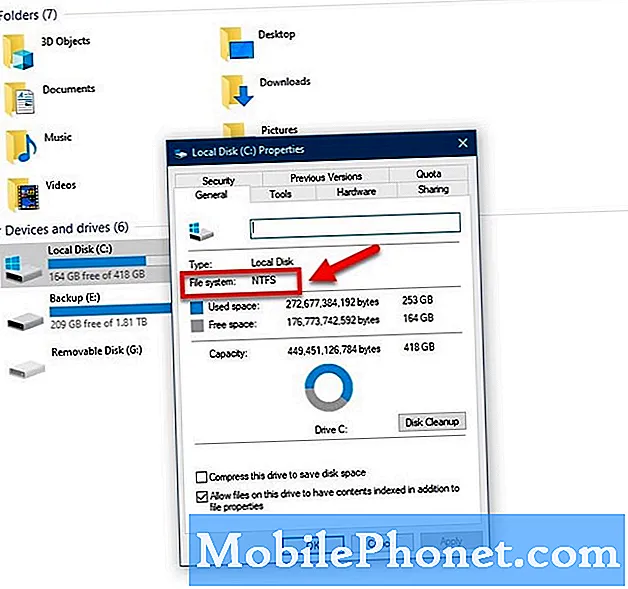
Hvis resultatet siger NTFS, er det godt. Men hvis der står FAT32, skal du konvertere drevet til NTFS-format.
- Find det drevbogstav, du vil konvertere.
- Tryk på Windows-logotasten + R for at åbne dialogboksen Kør.
- Indtast cmd, og klik derefter på OK for at åbne kommandopromptvinduet.
- Skriv ved kommandolinjeprompten konverteredrev: / fs: ntfs.
Hvor køre er bogstavet for det drev, du vil konvertere, f.eks. hvis det er det c, ville du skrive konverterec: / fs: ntfs.
Metode 2: Kør en hukommelsestest for at rette buildbekræftelse mislykkedes på launcher
Der er en mulighed for, at problemet skyldes defekt RAM. Du kan køre en test for at afgøre, om dette skal udskiftes. Sørg for at gemme alt arbejde, du udfører, før du udfører denne test.
- Klik på Start.
- Skriv Windows Memory Diagnostic, og tryk på Enter.
- Vælg Genstart nu, og kontroller for problemer.
Hvis der opdages fejl, bliver du nødt til at få en ny RAM, og prøv derefter at køre spillet igen.
Metode 3: Geninstaller spillet
Hvis problemet opstår, når du prøver at starte spillet, kan dette skyldes et ødelagt spil. Prøv at afinstallere, og geninstaller dette.
- Åbn Epic Games Launcher.
- Klik på Bibliotek fra venstre sidepanel.
- Klik på menuen Indstillinger i spillet.
- Klik på Afinstaller og bekræft processen.
- Vent på den fulde afinstallation.
- Genstart computeren.
Åbn for Epic Games-launcher igen, og installer spillet.
Efter at have udført de ovennævnte trin vil du med succes rette fejlen Epic Games launcher build verification failed
Besøg vores TheDroidGuy Youtube Channel for flere fejlfindingsvideoer.
Læs også:
- Destiny 2 Fejl Canary Quick Fix


